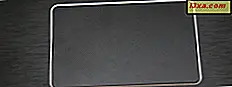BitLocker is een hulpprogramma dat is opgenomen in Windows 7 (Enterprise en Ultimate), Windows 8.1 (Pro en Enterprise) en Windows 10 (Pro en Enterprise) en waarmee gegevens op elk station kunnen worden gecodeerd. Om uw systeemschijf te versleutelen, moet u echter een TPM-chip op uw computer hebben. Als u dit niet doet, kunt u BitLocker nog steeds gebruiken, maar u moet Windows zo instellen dat BitLocker zonder deze chip kan worden gebruikt. In dit artikel zal ik eerst het gebruik van een TPM-chip uitleggen (wat het is en waarom het wordt gebruikt) en hoe Windows moet worden ingesteld zodat het deze chip niet nodig heeft om uw systeemschijf te versleutelen met BitLocker. Er is voldoende grond om te dekken, dus laten we beginnen:
OPMERKING: De instructies in deze handleiding zijn van toepassing op Windows 7 Enterprise, Windows 7 Ultimate, Windows 8.1 Pro, Windows 8.1 Enterprise, Windows 10 Pro en Windows 10 Enterprise.
Wat is een TPM-chip (Trusted Platform Module)?
Een TPM-chip is een apparaat dat wordt gebruikt om veilige en unieke cryptografische sleutels te genereren en deze gecodeerd op te slaan, zodat deze gegevens kunnen worden gebruikt voor de authenticatie van hardwareapparaten. De cryptografische sleutels zijn gecodeerd en kunnen alleen worden gedecodeerd door de TPM-chip die ze heeft gemaakt en gecodeerd.
Versleutelingssoftware zoals BitLocker in Windows 7, Windows 8.1 en Windows 10 gebruiken de TPM-chip om de sleutels te beschermen die worden gebruikt om de gegevens van uw computer te versleutelen. Vervolgens wordt het gebruikt om uw gecodeerde computer te verifiëren en u toegang te geven tot alle gecodeerde gegevens wanneer het apparaat dat probeert toegang te krijgen, als vertrouwd wordt geïdentificeerd. Omdat de sleutel die in elke TPM-chip is opgeslagen uniek is voor dat apparaat, kan versleutelingssoftware snel controleren of het systeem dat toegang zoekt tot de gecodeerde gegevens het verwachte systeem is en niet een ander systeem.

Veel verschillende coderingssoftware gebruikt of ondersteunt het gebruik van een TPM-chip. Computers met TPM-chips worden geproduceerd door alle grote leveranciers (van Acer tot Samsung, Dell en HP), maar ze zijn meestal opgenomen in computers die zijn ontworpen voor zakelijk gebruik en die aan bedrijven worden verkocht. TPM-chips worden meestal niet opgenomen in computers die worden verkocht aan thuisgebruikers.
Als u meer wilt weten over deze chips, raden we u aan de volgende artikelen te lezen: Module Betrouwbaar Platformmodulebeheer van Windows Stapsgewijze handleiding en Trusted Platform-module.
Probeert u BitLocker te gebruiken zonder een TPM-chip? Windows heeft daar een probleem mee!
Als u BitLocker probeert te gebruiken om uw systeemschijf te versleutelen en u geen TPM-chip op uw computer hebt, ontvangt u een foutmelding. In Windows 7 staat in het bericht: "Er moet een compatibel Trusted Platform Module (TPM) beveiligingsapparaat aanwezig zijn op deze computer, maar er is geen TPM gevonden. Neem contact op met uw systeembeheerder om BitLocker in te schakelen."

In Windows 8.1 is het bericht nog duidelijker: "Dit apparaat kan geen Trusted Platform-module gebruiken Uw beheerder moet de optie Allow BitLocker zonder compatibele TPM toestaan instellen in het veld 'Aanvullende authenticatie vereisen bij opstarten' voor besturingssysteemvolumes ."

We vinden de foutmelding in Windows 8.1 een stuk beter omdat het u ook in de juiste richting wijst en u laat zien hoe u dit probleem kunt oplossen.
In Windows 10 is het bericht identiek aan het bericht dat wordt weergegeven door Windows 8.1: "Dit apparaat kan geen Trusted Platform Module gebruiken Uw beheerder moet de optie AllowLocker zonder compatibele TPM toestaan instellen in het selectievakje Extra authenticatie bij opstarten instellen 'beleid voor OS-volumes.'

Lees de volgende pagina van deze zelfstudie voor meer informatie over het gebruik van de Editor voor lokaal groepsbeleid voor het instellen van het beleid waarmee u BitLocker-codering kunt gebruiken zonder een TPM-chip.
Hoe de Local Group Policy Editor te openen
Zoals aan het begin van dit artikel is vermeld, kunt u de volledige systeemstation-codering gebruiken met BitLocker, zelfs als u geen TPM-chip op uw computer hebt. Om dit te laten werken, moet u echter een beleid in Windows bewerken met behulp van de tool Lokale groepsbeleidseditor .
Als u dit hulpprogramma in Windows 7 wilt starten, zoekt u naar het woord 'groep' of de woorden 'groepsbeleid' in het zoekvak van het menu Start . Klik vervolgens op het zoekresultaat 'Groepsbeleid bewerken' .

Ga in Windows 8.1 naar het startscherm en zoek naar de woorden "groepsbeleid". Klik of tik vervolgens op het zoekresultaat 'Groepsbeleid bewerken' .

Ga in Windows 10 naar het zoekvak op de taakbalk en typ "group" of "group policy". Klik of tik vervolgens op het zoekresultaat 'Groepsbeleid bewerken' .

U kunt ook het venster Uitvoeren gebruiken om deze opdracht uit te voeren: gpedit.msc .
Het BitLocker-coderingsbeleid voor stations wijzigen
Dit is waar de Editor voor lokaal groepsbeleid op lijkt:

Ga in het linkerdeelvenster naar het gedeelte Computerconfiguratie en open de volgende mappen: "Beheersjablonen -> Windows-onderdelen -> BitLocker-stationsversleuteling -> Besturingssysteemstations" .
Je opent ze door erop te dubbelklikken of er dubbel op te tikken.

Kijk nu naar het rechterpaneel en zoek naar een instelling met de naam: "Extra authenticatie vereisen bij opstarten" . Dubbelklik / tik erop om deze instelling te openen.

Een venster met de eigenschappen van dit beleid wordt weergegeven. Wijzig de waarde van dit beleid in Ingeschakeld . Vink vervolgens de optie "Allow BitLocker without a compatibele TPM" aan en druk op OK .

Wanneer u klaar bent, sluit u het venster Editor voor lokale groepsbeleid . U kunt nu BitLocker gebruiken om uw systeemschijf te versleutelen zonder een TPM-chip op uw computer te hebben.
Later, als u dingen opnieuw wilt instellen zoals ze waren, volg dan dezelfde procedure en stel "Extra authenticatie vereisen bij opstarten" in op Niet geconfigureerd . Vergeet niet op te klikken of op OK te tikken om de wijziging toe te passen.
Conclusie
Zoals je in deze tutorial kunt zien, is het niet erg moeilijk om BitLocker en Windows zo in te stellen dat je de systeemdrive kunt coderen zonder een TPM-chip. Het gaat echter om een paar stappen en het gebruik van een tamelijk onbekende tool, die gebruikers eerst zou kunnen afschrikken. Als u de stappen volgt die we hebben beschreven, zou u helemaal geen problemen moeten hebben.